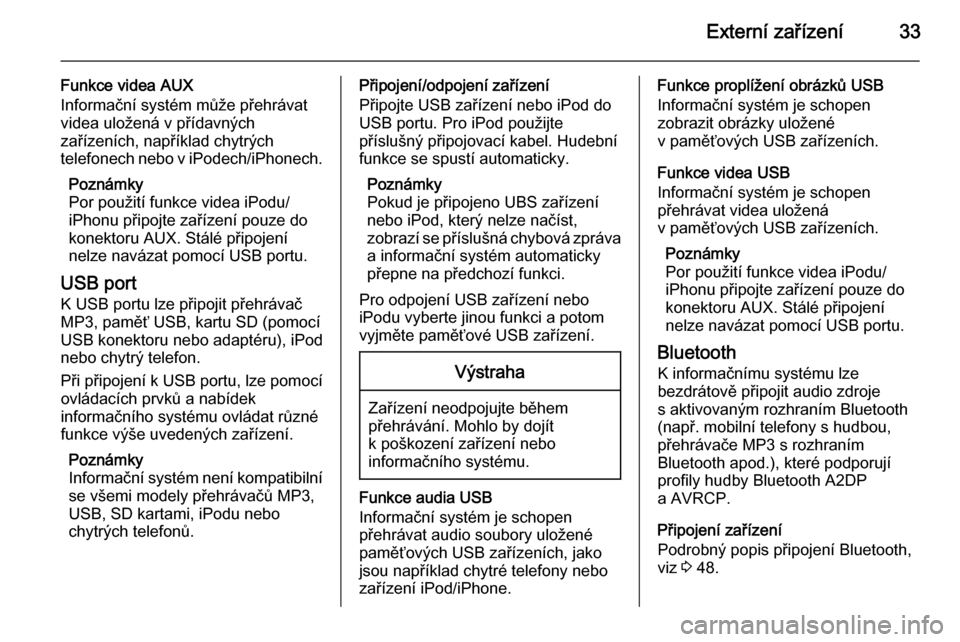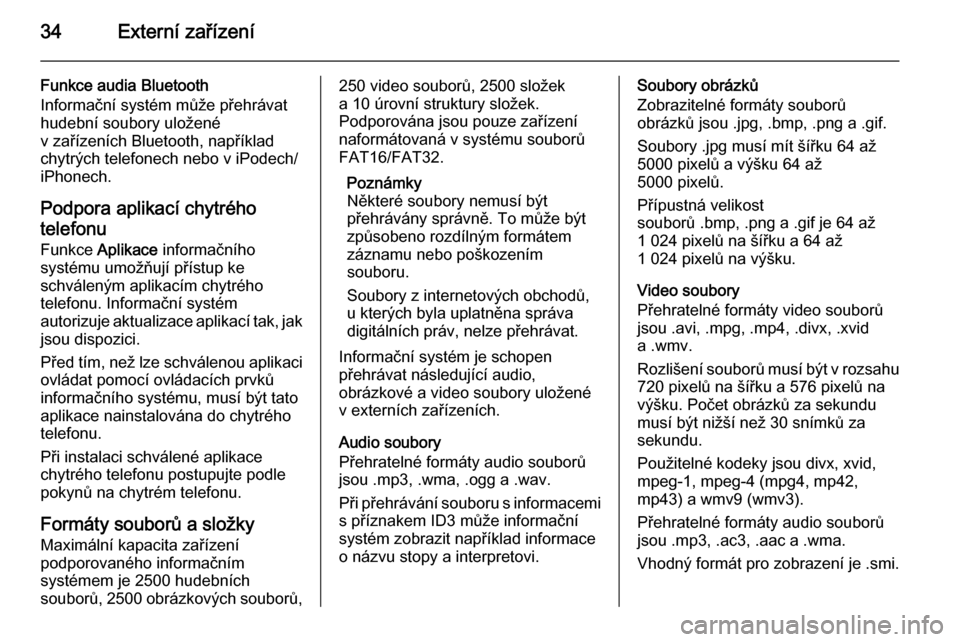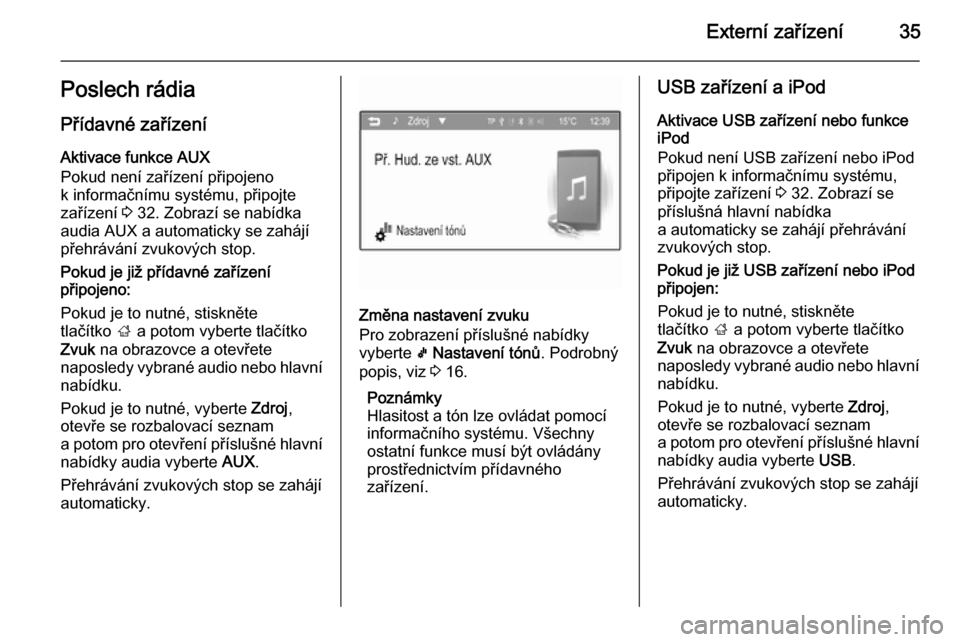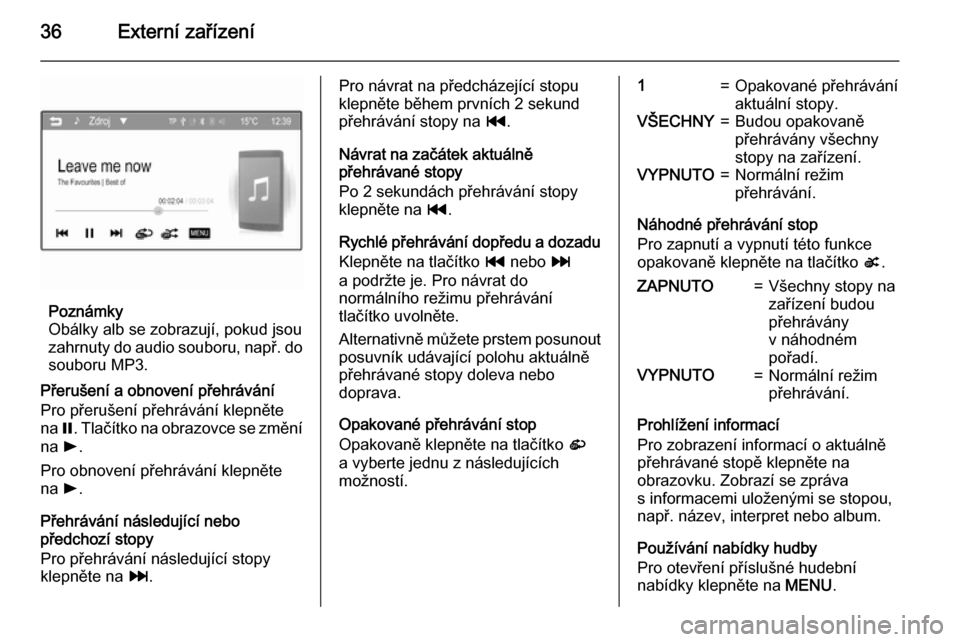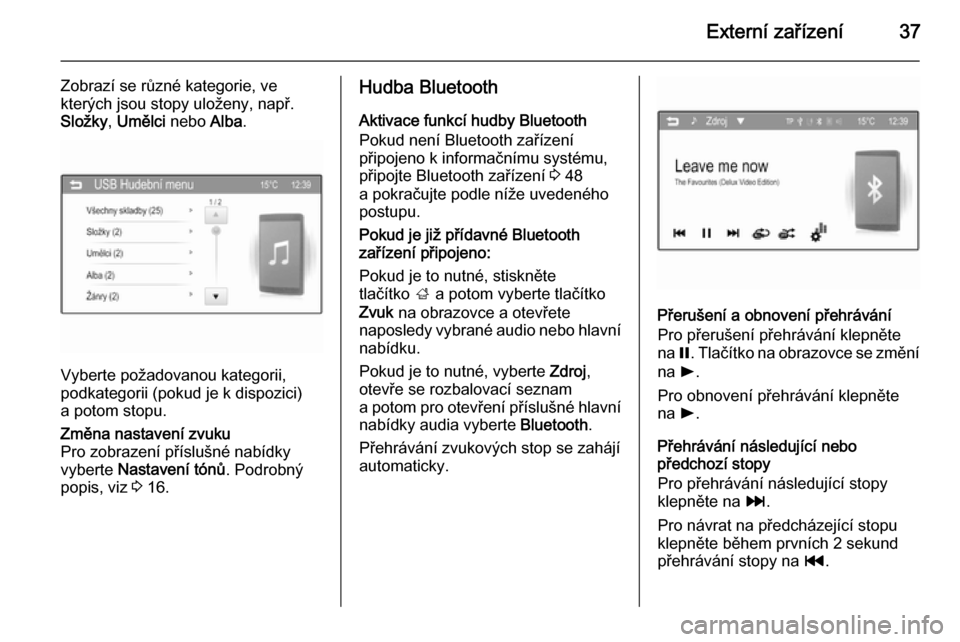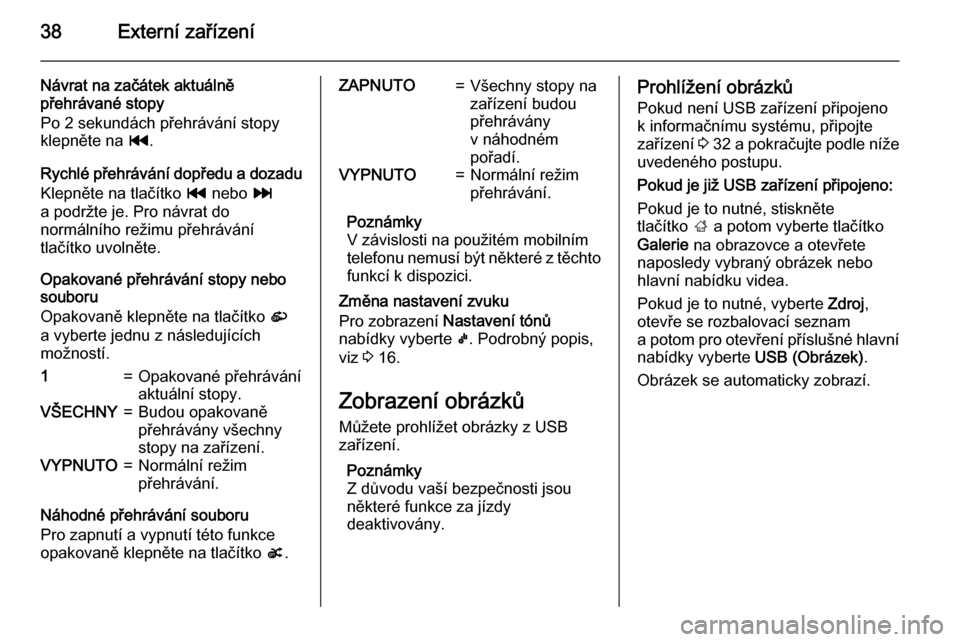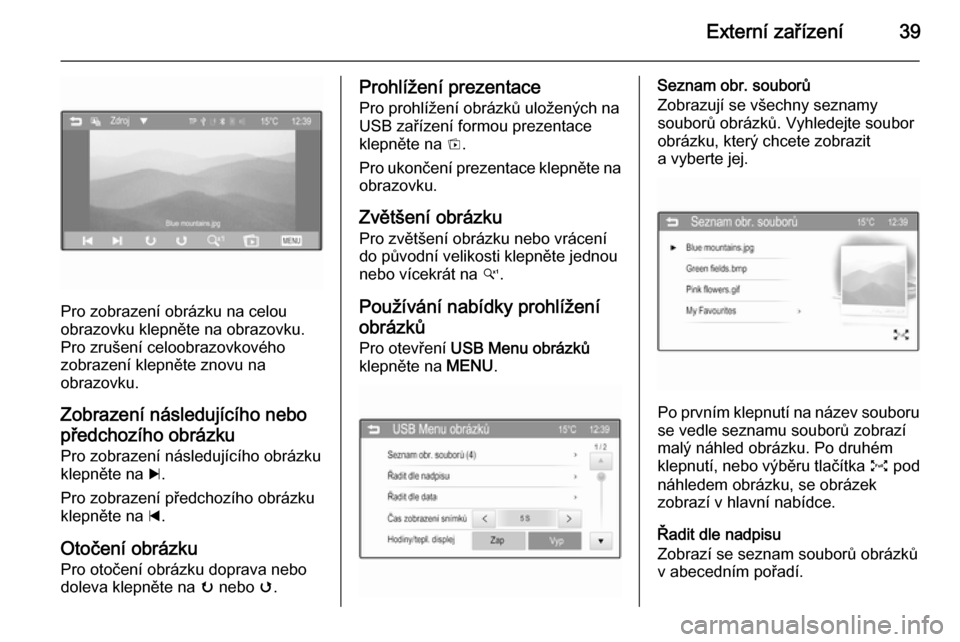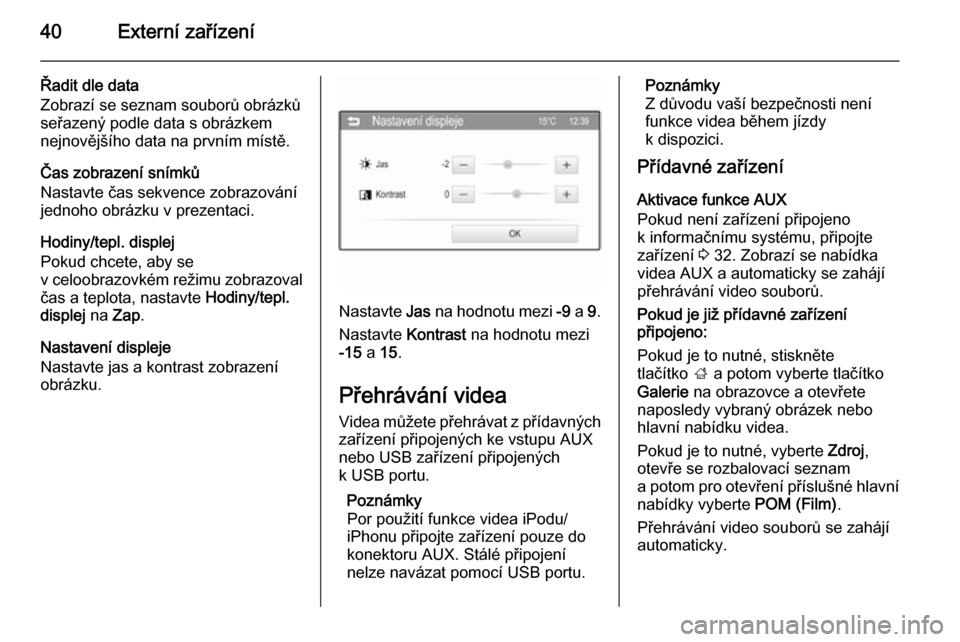Page 33 of 111
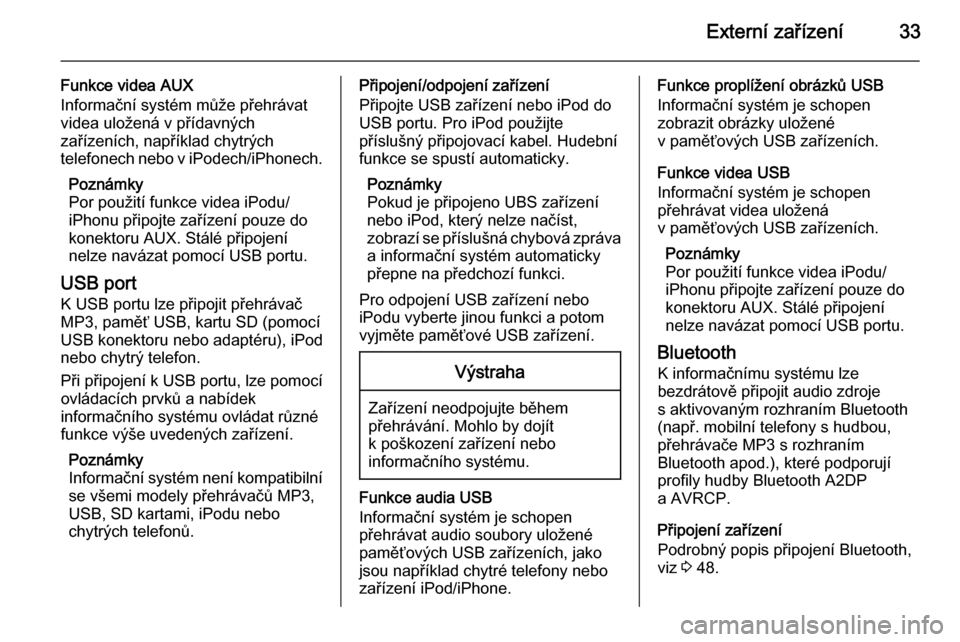
ExternûÙ zaéûÙzenûÙ33
Funkce videa AUX
InformaánûÙ systûˋm mé₤éƒe péehrûÀvat videa uloéƒenûÀ v péûÙdavnû§ch
zaéûÙzenûÙch, napéûÙklad chytrû§ch
telefonech nebo v iPodech/iPhonech.
PoznûÀmky
Por pouéƒitûÙ funkce videa iPodu/
iPhonu péipojte zaéûÙzenûÙ pouze do
konektoru AUX. StûÀlûˋ péipojenûÙ
nelze navûÀzat pomocûÙ USB portu.
USB port
K USB portu lze péipojit péehrûÀvaá
MP3, pamáéË USB, kartu SD (pomocûÙ
USB konektoru nebo adaptûˋru), iPod
nebo chytrû§ telefon.
Péi péipojenûÙ k USB portu, lze pomocûÙ ovlûÀdacûÙch prvké₤ a nabûÙdek
informaánûÙho systûˋmu ovlûÀdat ré₤znûˋ
funkce vû§éÀe uvedenû§ch zaéûÙzenûÙ.
PoznûÀmky
InformaánûÙ systûˋm nenûÙ kompatibilnûÙ
se véÀemi modely péehrûÀvaáé₤ MP3,
USB, SD kartami, iPodu nebo
chytrû§ch telefoné₤.PéipojenûÙ/odpojenûÙ zaéûÙzenûÙ
Péipojte USB zaéûÙzenûÙ nebo iPod do
USB portu. Pro iPod pouéƒijte
péûÙsluéÀnû§ péipojovacûÙ kabel. HudebnûÙ
funkce se spustûÙ automaticky.
PoznûÀmky
Pokud je péipojeno UBS zaéûÙzenûÙ nebo iPod, kterû§ nelze naáûÙst,
zobrazûÙ se péûÙsluéÀnûÀ chybovûÀ zprûÀva a informaánûÙ systûˋm automaticky
péepne na péedchozûÙ funkci.
Pro odpojenûÙ USB zaéûÙzenûÙ nebo
iPodu vyberte jinou funkci a potom
vyjmáte pamáéËovûˋ USB zaéûÙzenûÙ.Vû§straha
ZaéûÙzenûÙ neodpojujte báhem
péehrûÀvûÀnûÙ. Mohlo by dojûÙt
k poéÀkozenûÙ zaéûÙzenûÙ nebo
informaánûÙho systûˋmu.
Funkce audia USB
InformaánûÙ systûˋm je schopen
péehrûÀvat audio soubory uloéƒenûˋ
pamáéËovû§ch USB zaéûÙzenûÙch, jako
jsou napéûÙklad chytrûˋ telefony nebo zaéûÙzenûÙ iPod/iPhone.
Funkce proplûÙéƒenûÙ obrûÀzké₤ USB
InformaánûÙ systûˋm je schopen
zobrazit obrûÀzky uloéƒenûˋ
v pamáéËovû§ch USB zaéûÙzenûÙch.
Funkce videa USB
InformaánûÙ systûˋm je schopen
péehrûÀvat videa uloéƒenûÀ
v pamáéËovû§ch USB zaéûÙzenûÙch.
PoznûÀmky
Por pouéƒitûÙ funkce videa iPodu/
iPhonu péipojte zaéûÙzenûÙ pouze do
konektoru AUX. StûÀlûˋ péipojenûÙ
nelze navûÀzat pomocûÙ USB portu.
Bluetooth K informaánûÙmu systûˋmu lze
bezdrûÀtová péipojit audio zdroje
s aktivovanû§m rozhranûÙm Bluetooth
(napé. mobilnûÙ telefony s hudbou,
péehrûÀvaáe MP3 s rozhranûÙm
Bluetooth apod.), kterûˋ podporujûÙ
profily hudby Bluetooth A2DP
a AVRCP.
PéipojenûÙ zaéûÙzenûÙ
Podrobnû§ popis péipojenûÙ Bluetooth,
viz 3 48.
Page 34 of 111
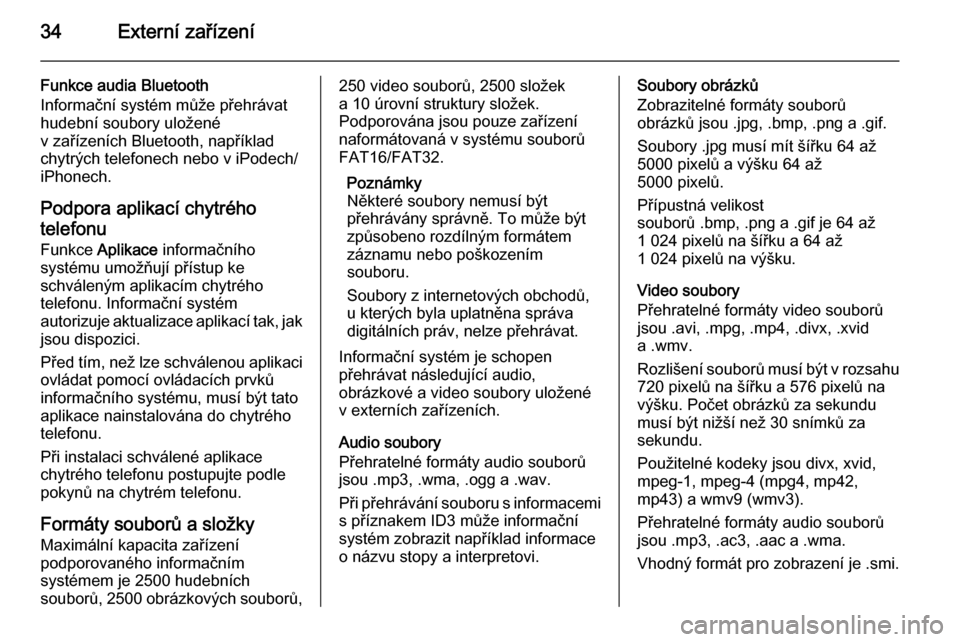
34ExternûÙ zaéûÙzenûÙ
Funkce audia Bluetooth
InformaánûÙ systûˋm mé₤éƒe péehrûÀvat
hudebnûÙ soubory uloéƒenûˋ
v zaéûÙzenûÙch Bluetooth, napéûÙklad
chytrû§ch telefonech nebo v iPodech/
iPhonech.
Podpora aplikacûÙ chytrûˋho
telefonu
Funkce Aplikace informaánûÙho
systûˋmu umoéƒéujûÙ péûÙstup ke
schvûÀlenû§m aplikacûÙm chytrûˋho
telefonu. InformaánûÙ systûˋm
autorizuje aktualizace aplikacûÙ tak, jak
jsou dispozici.
Péed tûÙm, neéƒ lze schvûÀlenou aplikaci ovlûÀdat pomocûÙ ovlûÀdacûÙch prvké₤
informaánûÙho systûˋmu, musûÙ bû§t tato
aplikace nainstalovûÀna do chytrûˋho
telefonu.
Péi instalaci schvûÀlenûˋ aplikace
chytrûˋho telefonu postupujte podle
pokyné₤ na chytrûˋm telefonu.
FormûÀty souboré₤ a sloéƒky MaximûÀlnûÙ kapacita zaéûÙzenûÙ
podporovanûˋho informaánûÙm
systûˋmem je 2500 hudebnûÙch
souboré₤, 2500 obrûÀzkovû§ch souboré₤,250 video souboré₤, 2500 sloéƒek
a 10 û¤rovnûÙ struktury sloéƒek.
PodporovûÀna jsou pouze zaéûÙzenûÙ
naformûÀtovanûÀ v systûˋmu souboré₤
FAT16/FAT32.
PoznûÀmky
Nákterûˋ soubory nemusûÙ bû§t
péehrûÀvûÀny sprûÀvná. To mé₤éƒe bû§t
zpé₤sobeno rozdûÙlnû§m formûÀtem
zûÀznamu nebo poéÀkozenûÙm
souboru.
Soubory z internetovû§ch obchodé₤,
u kterû§ch byla uplatnána sprûÀva
digitûÀlnûÙch prûÀv, nelze péehrûÀvat.
InformaánûÙ systûˋm je schopen
péehrûÀvat nûÀsledujûÙcûÙ audio,
obrûÀzkovûˋ a video soubory uloéƒenûˋ
v externûÙch zaéûÙzenûÙch.
Audio soubory
Péehratelnûˋ formûÀty audio souboré₤
jsou .mp3, .wma, .ogg a .wav.
Péi péehrûÀvûÀnûÙ souboru s informacemi s péûÙznakem ID3 mé₤éƒe informaánûÙ
systûˋm zobrazit napéûÙklad informace
o nûÀzvu stopy a interpretovi.Soubory obrûÀzké₤
Zobrazitelnûˋ formûÀty souboré₤
obrûÀzké₤ jsou .jpg, .bmp, .png a .gif.
Soubory .jpg musûÙ mûÙt éÀûÙéku 64 aéƒ
5000 pixelé₤ a vû§éÀku 64 aéƒ
5000 pixelé₤.
PéûÙpustnûÀ velikost
souboré₤ .bmp, .png a .gif je 64 aéƒ
1 024 pixelé₤ na éÀûÙéku a 64 aéƒ
1 024 pixelé₤ na vû§éÀku.
Video soubory
Péehratelnûˋ formûÀty video souboré₤
jsou .avi, .mpg, .mp4, .divx, .xvid
a .wmv.
RozliéÀenûÙ souboré₤ musûÙ bû§t v rozsahu
720 pixelé₤ na éÀûÙéku a 576 pixelé₤ na
vû§éÀku. Poáet obrûÀzké₤ za sekundu
musûÙ bû§t niéƒéÀûÙ neéƒ 30 snûÙmké₤ za
sekundu.
Pouéƒitelnûˋ kodeky jsou divx, xvid,
mpeg-1, mpeg-4 (mpg4, mp42,
mp43) a wmv9 (wmv3).
Péehratelnûˋ formûÀty audio souboré₤
jsou .mp3, .ac3, .aac a .wma.
Vhodnû§ formûÀt pro zobrazenûÙ je .smi.
Page 35 of 111
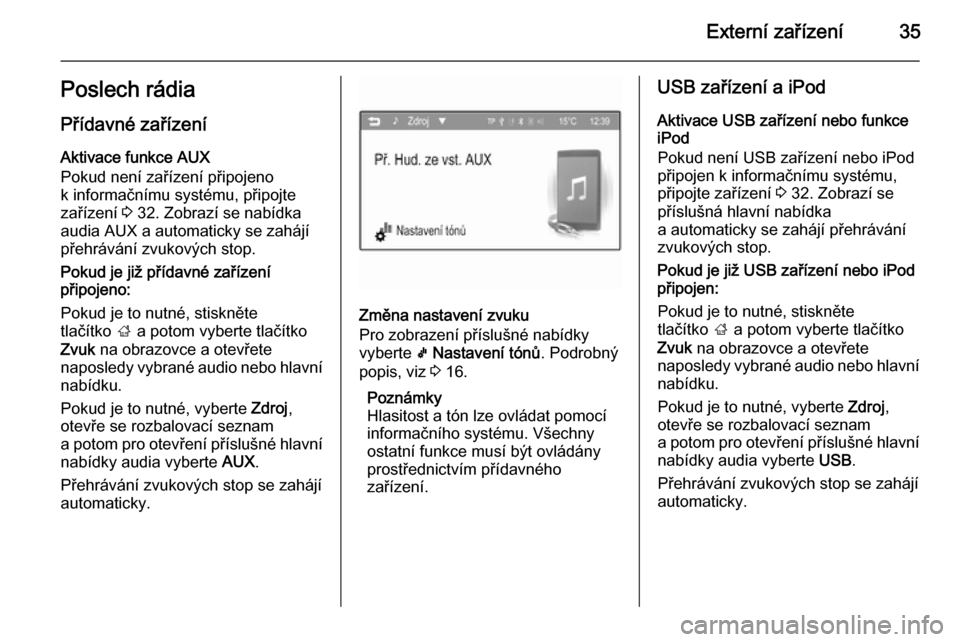
ExternûÙ zaéûÙzenûÙ35Poslech rûÀdia
PéûÙdavnûˋ zaéûÙzenûÙ Aktivace funkce AUX
Pokud nenûÙ zaéûÙzenûÙ péipojeno
k informaánûÙmu systûˋmu, péipojte
zaéûÙzenûÙ 3 32. ZobrazûÙ se nabûÙdka
audia AUX a automaticky se zahûÀjûÙ
péehrûÀvûÀnûÙ zvukovû§ch stop.
Pokud je jiéƒ péûÙdavnûˋ zaéûÙzenûÙ
péipojeno:
Pokud je to nutnûˋ, stisknáte
tlaáûÙtko ; a potom vyberte tlaáûÙtko
Zvuk na obrazovce a otevéete
naposledy vybranûˋ audio nebo hlavnûÙ nabûÙdku.
Pokud je to nutnûˋ, vyberte Zdroj,
otevée se rozbalovacûÙ seznam
a potom pro otevéenûÙ péûÙsluéÀnûˋ hlavnûÙ
nabûÙdky audia vyberte AUX.
PéehrûÀvûÀnûÙ zvukovû§ch stop se zahûÀjûÙ automaticky.
Zmána nastavenûÙ zvuku
Pro zobrazenûÙ péûÙsluéÀnûˋ nabûÙdky
vyberte k NastavenûÙ tû°né₤ . Podrobnû§
popis, viz 3 16.
PoznûÀmky
Hlasitost a tû°n lze ovlûÀdat pomocûÙ informaánûÙho systûˋmu. VéÀechny ostatnûÙ funkce musûÙ bû§t ovlûÀdûÀny
prostéednictvûÙm péûÙdavnûˋho
zaéûÙzenûÙ.
USB zaéûÙzenûÙ a iPod
Aktivace USB zaéûÙzenûÙ nebo funkce
iPod
Pokud nenûÙ USB zaéûÙzenûÙ nebo iPod
péipojen k informaánûÙmu systûˋmu,
péipojte zaéûÙzenûÙ 3 32. ZobrazûÙ se
péûÙsluéÀnûÀ hlavnûÙ nabûÙdka
a automaticky se zahûÀjûÙ péehrûÀvûÀnûÙ
zvukovû§ch stop.
Pokud je jiéƒ USB zaéûÙzenûÙ nebo iPod péipojen:
Pokud je to nutnûˋ, stisknáte
tlaáûÙtko ; a potom vyberte tlaáûÙtko
Zvuk na obrazovce a otevéete
naposledy vybranûˋ audio nebo hlavnûÙ nabûÙdku.
Pokud je to nutnûˋ, vyberte Zdroj,
otevée se rozbalovacûÙ seznam
a potom pro otevéenûÙ péûÙsluéÀnûˋ hlavnûÙ
nabûÙdky audia vyberte USB.
PéehrûÀvûÀnûÙ zvukovû§ch stop se zahûÀjûÙ
automaticky.
Page 36 of 111
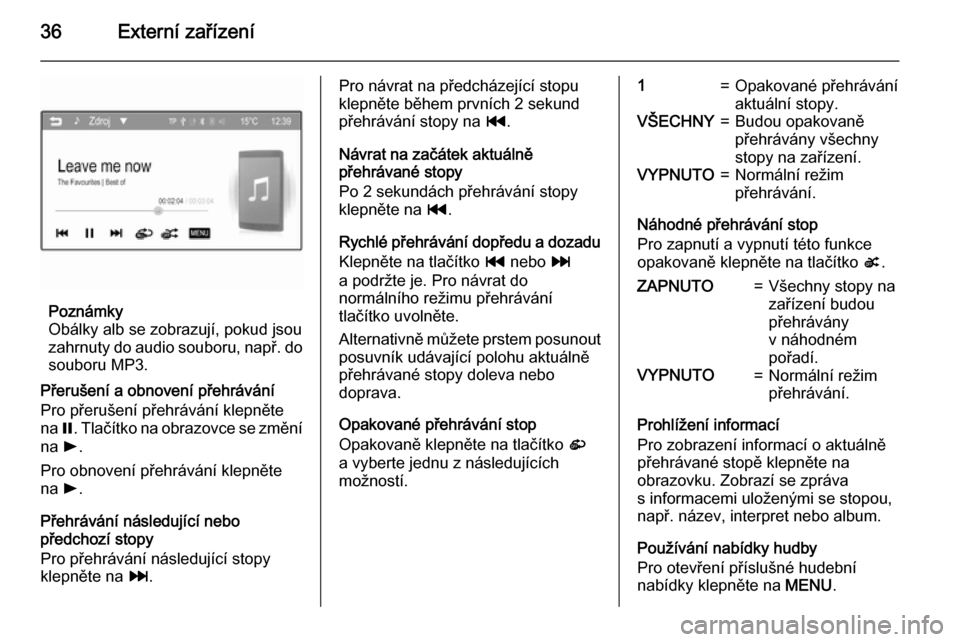
36ExternûÙ zaéûÙzenûÙ
PoznûÀmky
ObûÀlky alb se zobrazujûÙ, pokud jsou
zahrnuty do audio souboru, napé. do
souboru MP3.
PéeruéÀenûÙ a obnovenûÙ péehrûÀvûÀnûÙ
Pro péeruéÀenûÙ péehrûÀvûÀnûÙ klepnáte
na =. TlaáûÙtko na obrazovce se zmánûÙ
na l.
Pro obnovenûÙ péehrûÀvûÀnûÙ klepnáte
na l.
PéehrûÀvûÀnûÙ nûÀsledujûÙcûÙ nebo
péedchozûÙ stopy
Pro péehrûÀvûÀnûÙ nûÀsledujûÙcûÙ stopy
klepnáte na v.
Pro nûÀvrat na péedchûÀzejûÙcûÙ stopu
klepnáte báhem prvnûÙch 2 sekund péehrûÀvûÀnûÙ stopy na t.
NûÀvrat na zaáûÀtek aktuûÀlná
péehrûÀvanûˋ stopy
Po 2 sekundûÀch péehrûÀvûÀnûÙ stopy
klepnáte na t.
Rychlûˋ péehrûÀvûÀnûÙ dopéedu a dozadu Klepnáte na tlaáûÙtko t nebo v
a podréƒte je. Pro nûÀvrat do
normûÀlnûÙho reéƒimu péehrûÀvûÀnûÙ
tlaáûÙtko uvolnáte.
Alternativná mé₤éƒete prstem posunout
posuvnûÙk udûÀvajûÙcûÙ polohu aktuûÀlná
péehrûÀvanûˋ stopy doleva nebo
doprava.
Opakovanûˋ péehrûÀvûÀnûÙ stop
Opakovaná klepnáte na tlaáûÙtko r
a vyberte jednu z nûÀsledujûÙcûÙch
moéƒnostûÙ.1=Opakovanûˋ péehrûÀvûÀnûÙ
aktuûÀlnûÙ stopy.Vé ECHNY=Budou opakovaná
péehrûÀvûÀny véÀechny
stopy na zaéûÙzenûÙ.VYPNUTO=NormûÀlnûÙ reéƒim
péehrûÀvûÀnûÙ.
NûÀhodnûˋ péehrûÀvûÀnûÙ stop
Pro zapnutûÙ a vypnutûÙ tûˋto funkce
opakovaná klepnáte na tlaáûÙtko s.
ZAPNUTO=VéÀechny stopy na
zaéûÙzenûÙ budou
péehrûÀvûÀny
v nûÀhodnûˋm
poéadûÙ.VYPNUTO=NormûÀlnûÙ reéƒim
péehrûÀvûÀnûÙ.
ProhlûÙéƒenûÙ informacûÙ
Pro zobrazenûÙ informacûÙ o aktuûÀlná
péehrûÀvanûˋ stopá klepnáte na
obrazovku. ZobrazûÙ se zprûÀva
s informacemi uloéƒenû§mi se stopou,
napé. nûÀzev, interpret nebo album.
PouéƒûÙvûÀnûÙ nabûÙdky hudby
Pro otevéenûÙ péûÙsluéÀnûˋ hudebnûÙ
nabûÙdky klepnáte na MENU.
Page 37 of 111
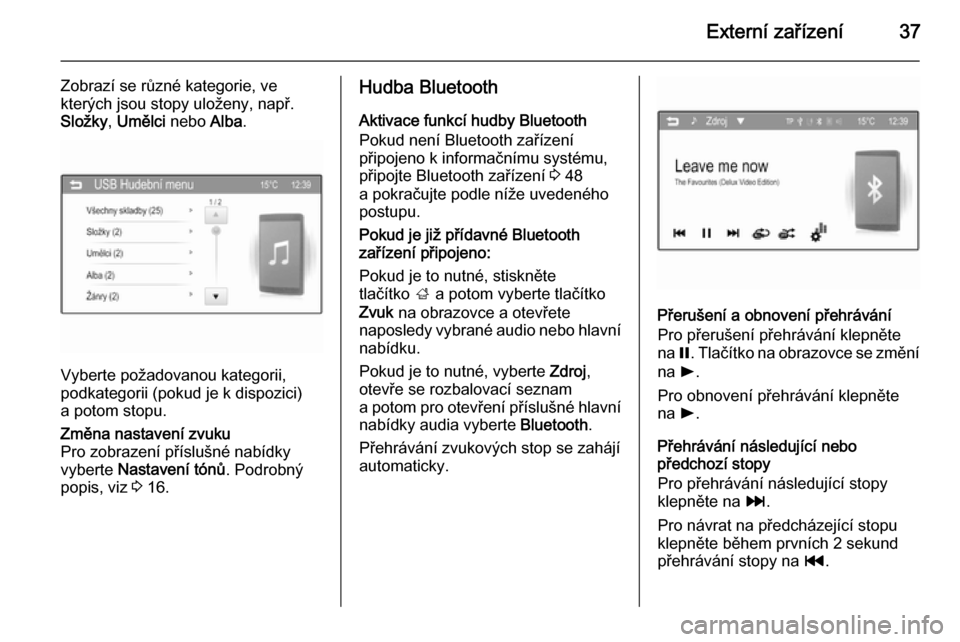
ExternûÙ zaéûÙzenûÙ37
ZobrazûÙ se ré₤znûˋ kategorie, ve
kterû§ch jsou stopy uloéƒeny, napé.
Sloéƒky , Umálci nebo Alba.
Vyberte poéƒadovanou kategorii,
podkategorii (pokud je k dispozici)
a potom stopu.
Zmána nastavenûÙ zvuku
Pro zobrazenûÙ péûÙsluéÀnûˋ nabûÙdky
vyberte NastavenûÙ tû°né₤ . Podrobnû§
popis, viz 3 16.Hudba Bluetooth
Aktivace funkcûÙ hudby Bluetooth
Pokud nenûÙ Bluetooth zaéûÙzenûÙ
péipojeno k informaánûÙmu systûˋmu,
péipojte Bluetooth zaéûÙzenûÙ 3 48
a pokraáujte podle nûÙéƒe uvedenûˋho postupu.
Pokud je jiéƒ péûÙdavnûˋ Bluetooth
zaéûÙzenûÙ péipojeno:
Pokud je to nutnûˋ, stisknáte
tlaáûÙtko ; a potom vyberte tlaáûÙtko
Zvuk na obrazovce a otevéete
naposledy vybranûˋ audio nebo hlavnûÙ nabûÙdku.
Pokud je to nutnûˋ, vyberte Zdroj,
otevée se rozbalovacûÙ seznam
a potom pro otevéenûÙ péûÙsluéÀnûˋ hlavnûÙ nabûÙdky audia vyberte Bluetooth.
PéehrûÀvûÀnûÙ zvukovû§ch stop se zahûÀjûÙ
automaticky.
PéeruéÀenûÙ a obnovenûÙ péehrûÀvûÀnûÙ
Pro péeruéÀenûÙ péehrûÀvûÀnûÙ klepnáte
na =. TlaáûÙtko na obrazovce se zmánûÙ
na l.
Pro obnovenûÙ péehrûÀvûÀnûÙ klepnáte
na l.
PéehrûÀvûÀnûÙ nûÀsledujûÙcûÙ nebo
péedchozûÙ stopy
Pro péehrûÀvûÀnûÙ nûÀsledujûÙcûÙ stopy
klepnáte na v.
Pro nûÀvrat na péedchûÀzejûÙcûÙ stopu
klepnáte báhem prvnûÙch 2 sekund péehrûÀvûÀnûÙ stopy na t.
Page 38 of 111
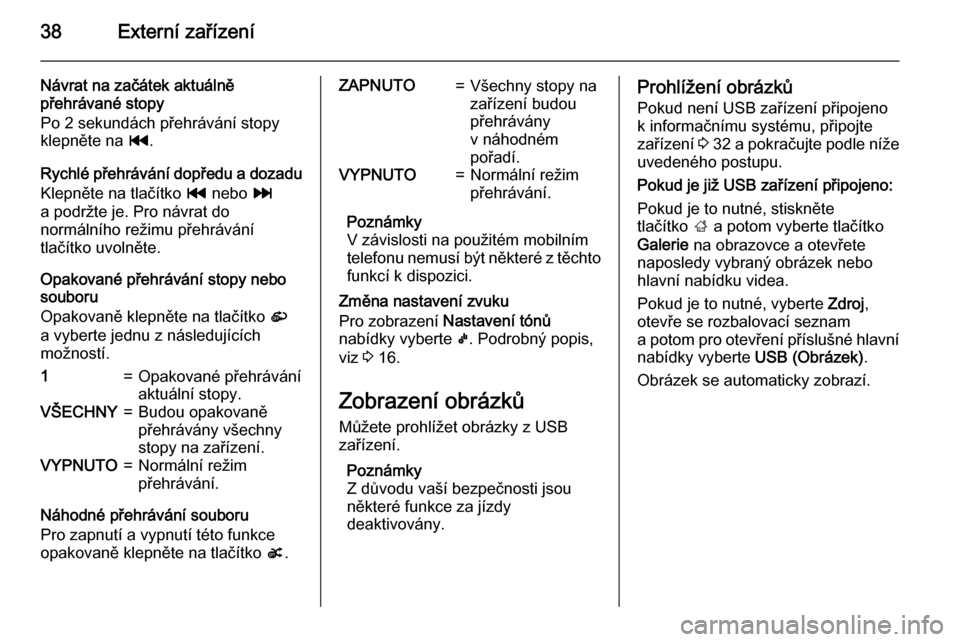
38ExternûÙ zaéûÙzenûÙ
NûÀvrat na zaáûÀtek aktuûÀlná
péehrûÀvanûˋ stopy
Po 2 sekundûÀch péehrûÀvûÀnûÙ stopy
klepnáte na t.
Rychlûˋ péehrûÀvûÀnûÙ dopéedu a dozadu
Klepnáte na tlaáûÙtko t nebo v
a podréƒte je. Pro nûÀvrat do
normûÀlnûÙho reéƒimu péehrûÀvûÀnûÙ
tlaáûÙtko uvolnáte.
Opakovanûˋ péehrûÀvûÀnûÙ stopy nebo souboru
Opakovaná klepnáte na tlaáûÙtko r
a vyberte jednu z nûÀsledujûÙcûÙch
moéƒnostûÙ.1=Opakovanûˋ péehrûÀvûÀnûÙ
aktuûÀlnûÙ stopy.Vé ECHNY=Budou opakovaná
péehrûÀvûÀny véÀechny
stopy na zaéûÙzenûÙ.VYPNUTO=NormûÀlnûÙ reéƒim
péehrûÀvûÀnûÙ.
NûÀhodnûˋ péehrûÀvûÀnûÙ souboru
Pro zapnutûÙ a vypnutûÙ tûˋto funkce
opakovaná klepnáte na tlaáûÙtko s.
ZAPNUTO=VéÀechny stopy na
zaéûÙzenûÙ budou
péehrûÀvûÀny
v nûÀhodnûˋm
poéadûÙ.VYPNUTO=NormûÀlnûÙ reéƒim
péehrûÀvûÀnûÙ.
PoznûÀmky
V zûÀvislosti na pouéƒitûˋm mobilnûÙm
telefonu nemusûÙ bû§t nákterûˋ z táchto funkcûÙ k dispozici.
Zmána nastavenûÙ zvuku
Pro zobrazenûÙ NastavenûÙ tû°né₤
nabûÙdky vyberte k. Podrobnû§ popis,
viz 3 16.
ZobrazenûÙ obrûÀzké₤ Mé₤éƒete prohlûÙéƒet obrûÀzky z USB
zaéûÙzenûÙ.
PoznûÀmky
Z dé₤vodu vaéÀûÙ bezpeánosti jsou
nákterûˋ funkce za jûÙzdy
deaktivovûÀny.
ProhlûÙéƒenûÙ obrûÀzké₤
Pokud nenûÙ USB zaéûÙzenûÙ péipojeno
k informaánûÙmu systûˋmu, péipojte
zaéûÙzenûÙ 3 32 a pokraáujte podle nûÙéƒe
uvedenûˋho postupu.
Pokud je jiéƒ USB zaéûÙzenûÙ péipojeno:
Pokud je to nutnûˋ, stisknáte
tlaáûÙtko ; a potom vyberte tlaáûÙtko
Galerie na obrazovce a otevéete
naposledy vybranû§ obrûÀzek nebo
hlavnûÙ nabûÙdku videa.
Pokud je to nutnûˋ, vyberte Zdroj,
otevée se rozbalovacûÙ seznam
a potom pro otevéenûÙ péûÙsluéÀnûˋ hlavnûÙ
nabûÙdky vyberte USB (ObrûÀzek).
ObrûÀzek se automaticky zobrazûÙ.
Page 39 of 111
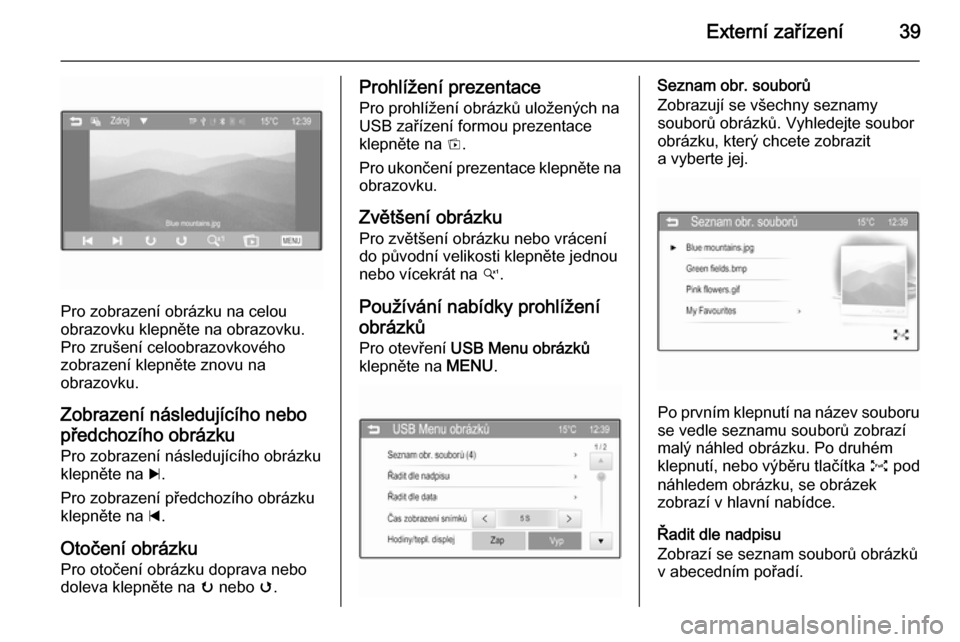
ExternûÙ zaéûÙzenûÙ39
Pro zobrazenûÙ obrûÀzku na celou
obrazovku klepnáte na obrazovku.
Pro zruéÀenûÙ celoobrazovkovûˋho
zobrazenûÙ klepnáte znovu na
obrazovku.
ZobrazenûÙ nûÀsledujûÙcûÙho nebo
péedchozûÙho obrûÀzku
Pro zobrazenûÙ nûÀsledujûÙcûÙho obrûÀzku
klepnáte na c.
Pro zobrazenûÙ péedchozûÙho obrûÀzku
klepnáte na d.
OtoáenûÙ obrûÀzku
Pro otoáenûÙ obrûÀzku doprava nebo
doleva klepnáte na u nebo v.
ProhlûÙéƒenûÙ prezentace
Pro prohlûÙéƒenûÙ obrûÀzké₤ uloéƒenû§ch na USB zaéûÙzenûÙ formou prezentace
klepnáte na t.
Pro ukonáenûÙ prezentace klepnáte na obrazovku.
ZvátéÀenûÙ obrûÀzkuPro zvátéÀenûÙ obrûÀzku nebo vrûÀcenûÙ
do pé₤vodnûÙ velikosti klepnáte jednou
nebo vûÙcekrûÀt na w.
PouéƒûÙvûÀnûÙ nabûÙdky prohlûÙéƒenûÙ
obrûÀzké₤ Pro otevéenûÙ USB Menu obrûÀzké₤
klepnáte na MENU.Seznam obr. souboré₤
ZobrazujûÙ se véÀechny seznamy
souboré₤ obrûÀzké₤. Vyhledejte soubor
obrûÀzku, kterû§ chcete zobrazit
a vyberte jej.
Po prvnûÙm klepnutûÙ na nûÀzev souboru
se vedle seznamu souboré₤ zobrazûÙ
malû§ nûÀhled obrûÀzku. Po druhûˋm klepnutûÙ, nebo vû§báru tlaáûÙtka O pod
nûÀhledem obrûÀzku, se obrûÀzek zobrazûÙ v hlavnûÙ nabûÙdce.
éadit dle nadpisu
ZobrazûÙ se seznam souboré₤ obrûÀzké₤
v abecednûÙm poéadûÙ.
Page 40 of 111
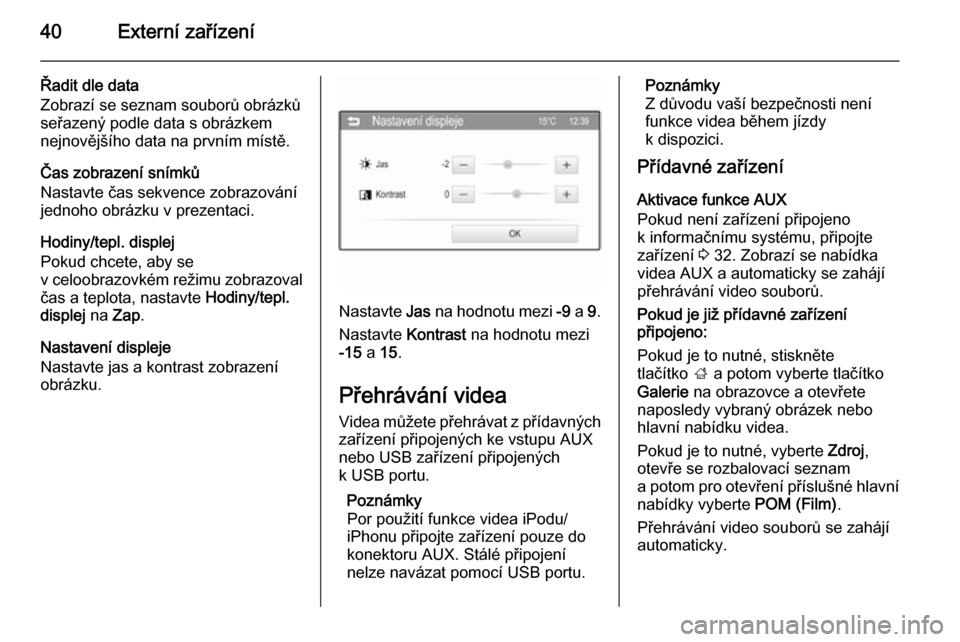
40ExternûÙ zaéûÙzenûÙ
éadit dle data
ZobrazûÙ se seznam souboré₤ obrûÀzké₤
seéazenû§ podle data s obrûÀzkem
nejnovájéÀûÙho data na prvnûÙm mûÙstá.
áas zobrazenûÙ snûÙmké₤
Nastavte áas sekvence zobrazovûÀnûÙ
jednoho obrûÀzku v prezentaci.
Hodiny/tepl. displej
Pokud chcete, aby se
v celoobrazovkûˋm reéƒimu zobrazoval
áas a teplota, nastavte Hodiny/tepl.
displej na Zap .
NastavenûÙ displeje
Nastavte jas a kontrast zobrazenûÙ
obrûÀzku.
Nastavte Jas na hodnotu mezi -9 a 9.
Nastavte Kontrast na hodnotu mezi
-15 a 15.
PéehrûÀvûÀnûÙ videa Videa mé₤éƒete péehrûÀvat z péûÙdavnû§ch
zaéûÙzenûÙ péipojenû§ch ke vstupu AUX
nebo USB zaéûÙzenûÙ péipojenû§ch
k USB portu.
PoznûÀmky
Por pouéƒitûÙ funkce videa iPodu/
iPhonu péipojte zaéûÙzenûÙ pouze do
konektoru AUX. StûÀlûˋ péipojenûÙ
nelze navûÀzat pomocûÙ USB portu.
PoznûÀmky
Z dé₤vodu vaéÀûÙ bezpeánosti nenûÙ
funkce videa báhem jûÙzdy
k dispozici.
PéûÙdavnûˋ zaéûÙzenûÙ
Aktivace funkce AUX
Pokud nenûÙ zaéûÙzenûÙ péipojeno
k informaánûÙmu systûˋmu, péipojte
zaéûÙzenûÙ 3 32. ZobrazûÙ se nabûÙdka
videa AUX a automaticky se zahûÀjûÙ
péehrûÀvûÀnûÙ video souboré₤.
Pokud je jiéƒ péûÙdavnûˋ zaéûÙzenûÙ
péipojeno:
Pokud je to nutnûˋ, stisknáte
tlaáûÙtko ; a potom vyberte tlaáûÙtko
Galerie na obrazovce a otevéete
naposledy vybranû§ obrûÀzek nebo
hlavnûÙ nabûÙdku videa.
Pokud je to nutnûˋ, vyberte Zdroj,
otevée se rozbalovacûÙ seznam
a potom pro otevéenûÙ péûÙsluéÀnûˋ hlavnûÙ
nabûÙdky vyberte POM (Film).
PéehrûÀvûÀnûÙ video souboré₤ se zahûÀjûÙ automaticky.
 1
1 2
2 3
3 4
4 5
5 6
6 7
7 8
8 9
9 10
10 11
11 12
12 13
13 14
14 15
15 16
16 17
17 18
18 19
19 20
20 21
21 22
22 23
23 24
24 25
25 26
26 27
27 28
28 29
29 30
30 31
31 32
32 33
33 34
34 35
35 36
36 37
37 38
38 39
39 40
40 41
41 42
42 43
43 44
44 45
45 46
46 47
47 48
48 49
49 50
50 51
51 52
52 53
53 54
54 55
55 56
56 57
57 58
58 59
59 60
60 61
61 62
62 63
63 64
64 65
65 66
66 67
67 68
68 69
69 70
70 71
71 72
72 73
73 74
74 75
75 76
76 77
77 78
78 79
79 80
80 81
81 82
82 83
83 84
84 85
85 86
86 87
87 88
88 89
89 90
90 91
91 92
92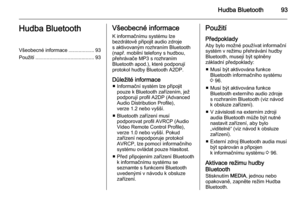 93
93 94
94 95
95 96
96 97
97 98
98 99
99 100
100 101
101 102
102 103
103 104
104 105
105 106
106 107
107 108
108 109
109 110
110